当你买了一台新电脑,你第一件要做的事不是下载微信和QQ,是安装驱动程序,因为如果你不安装驱动程序,你的主板、CPU、显卡、声卡、网卡等硬盘将不能发挥比较高的性能,甚至是无法识别设备,怎么安装驱动程序?极速小编为你介绍系统总裁开发的驱动程序下载安装软件(驱动总裁,英文名DrvCeo),它可以自动识别你的硬件并为你安装兼容的驱动程序,这样你的电脑就可以发挥比较高的性能。
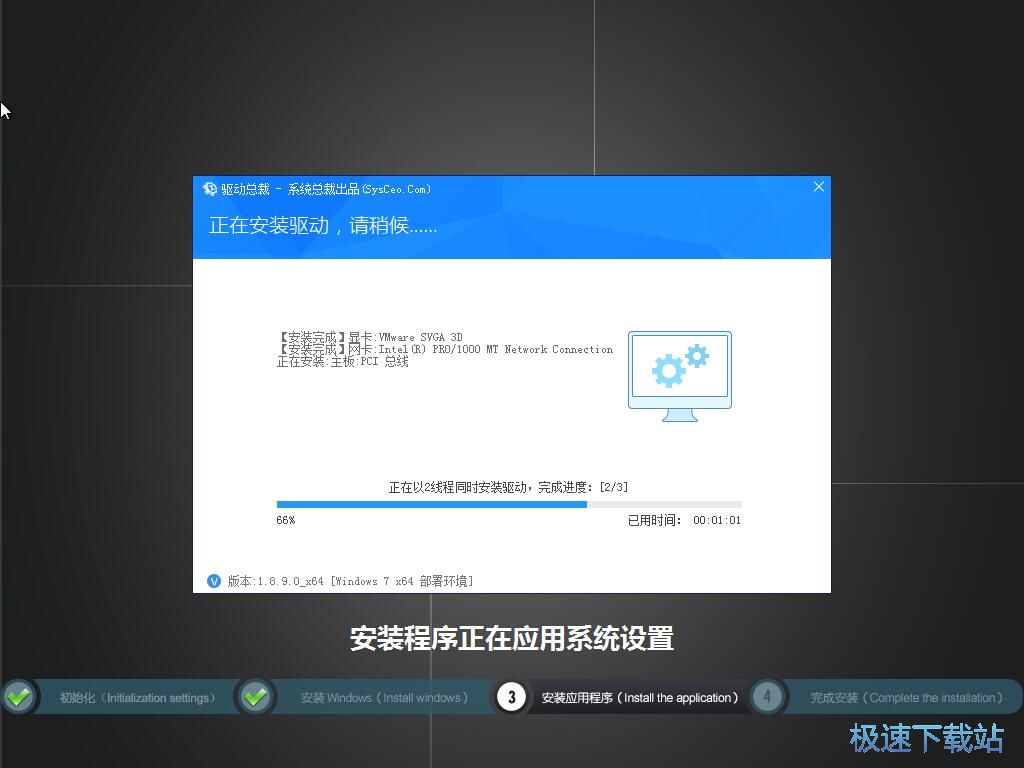
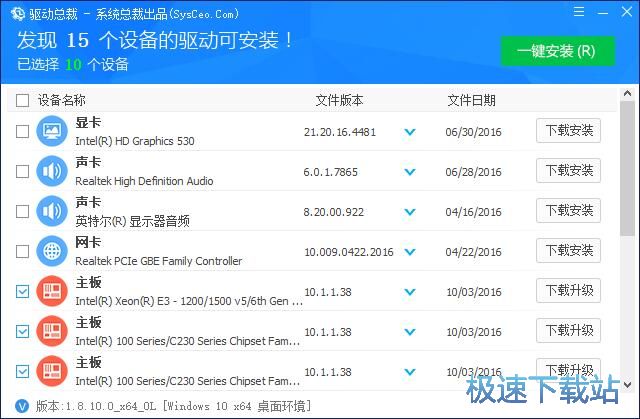
基本介绍
系统总裁的驱动工具“驱动总裁”这次真的来了,很抱歉,让您久等了,驱动总裁的开发过程可谓是举步维艰,陆陆续续转辗几年,由于各种原因驱动总裁之前总是半途“流产”,这次彻底和历史Say Goodbye! 驱动总裁全新开发,持续更新,永久免费,在历史的车轮下取之精华去之糟粕,细节来回校验,代码反复推敲,算法再三优化,驱动频频测试,我们将持之以恒的进行到底!
驱动总裁是由系统总裁自主开发的一款硬件驱动智能安装软件,集在线和离线双模式的综合驱动工具,在线拥有庞大丰富的驱动库,离线拥有体积适中的驱动包,即是系统封装人士的专业首选,亦是普通用户的不二之选!界面友好,简单好用,功能丰富,自定义强,拥有多项独家技术,轻松解决硬件驱动各种问题。
功能简要
1、精准扫描硬件并匹配比较佳驱动及兼容驱动列表;
2、一键智能安装和手动自选安装双安装模式;
3、离线驱动包加联网网络安装双驱动模式;
4、支持7Z和WIM压缩包双格式驱动包;
5、智能识别各种运行环境并做相应环境处理;
6、开放自定义添加驱动并制作驱动包;
7、自定义性强可DIY各种版本驱动模式;
8、无绑定推广,无广告。
程序说明
1、驱动总裁主程序32位和64位独立性
为了执行效率更高,安装更科学合理,驱动总裁开发了原生32位和原生64位两个独立的主程序;
2、解决驱动包体积和安装覆盖面矛盾的问题
面对日益新增的驱动,驱动包越做越大,对于系统封装而言,驱动包的大小和安装覆盖面一直是个尴尬而又残酷的现实,而传统的完全依赖离线驱动包必然要退出历史舞台,为了解决这一矛盾,驱动总裁采用了离线驱动包加在线安装双模式(任何一个版本都带有网络安装功能),驱动总裁提供了精简版[包含常用的和比较新的设备驱动],完全适合封装使用,在部署过程中自带的离线驱动包如果满足不了设备的安装,那么进桌面联网后驱动总裁将自动安装缺失的驱动;
2.1:在线驱动安装时机:
驱动总裁只有在桌面并网络正常的情况下才会读取驱动总裁服务端驱动并安装,部署环境等不执行网络安装功能;
2.2:在线和离线并装执行规则:
驱动总裁优先读取本地离线驱动包,服务端驱动版本和本地一样的情况下默认勾选安装本地离线驱动包,当服务端驱动版本比离线驱动版本更高或本地驱动包不存在某设备驱动的情况下默认勾选下载服务端上的驱动包进行安装。
3、驱动总裁的驱动包自定义及灵活性
驱动总裁开发了驱动一键智能添加,这样你可以定制自己的专属驱动包,各种DIY包,正所谓众人拾柴火焰高,你制作的驱动包也可以提交给我们,我们验证无误后添加到驱动总裁的驱动库里,让我们一起为驱动总裁驱动库添砖加瓦;
自定义新增驱动您只需要两步即可完成:
(1):到厂家网站下载需要的驱动解压到文件夹;
(2):打开驱动总裁点击右上角设置里“自定义添加驱动“,把第1步解压的文件夹拖拉到窗体里,点击“添加”即可完成驱动的新增;
4、驱动总裁在线服务端驱动的丰富性和多样性
4.1:驱动总裁服务器端为比较完整版本驱动,服务端我们一般情况不替换老版本驱动,新增的驱动直接在服务器里添加,这样的好处在于使用驱动总裁联网的情况下拥有多版本的选择以提高比较大可能性的兼容;
4.2:驱动总裁服务端拥有离线没有的类型驱动,目前有常用的打印机驱动,之后我们会持续添加各种类型驱动以满足更大的安装覆盖面。
BUG反馈规则
1、驱动总裁软件右上角设置图标点击“错误报告”,软件将把日志文件打包成ZIP到桌面,把这个ZIP发至论坛;
2、部署环境中如果插入了移动设备[U盘,移动硬盘等],日志文件将自动创建在移动设备上的根目录下,文件夹名为:~DrvCeoLog;
3、常规情况下驱动总裁的日志文件会生成在windows\temp下,文件夹名为:~DrvCeoLog。
更新日志
更新日志:DrvCeo-1.9.6.0-2018.4.9
1、程序更新:
1.1、[更新]更新软件数字签名;
1.2、[更新]优化版本匹配算法;
1.3、[更新]PE预装模式驱动预装过错中驱动列表改为禁用状态(反馈者:Orange Mas);
1.4、[修复]在部分环境下驱动包解压失败的问题。
2、离线驱动更新:
2.1、[显卡]Win7、Win10更新Nvidia显卡驱动391.24(驱动文件版本: 23.21.13.9135);
2.2、[芯片组]WinXP x86调整ACPI驱动;
2.3、[芯片组]Win10 x64新增intel 300系列PCI驱动;
2.4、[芯片组]Win10 新增Intel(R) Management Engine Interface驱动(驱动文件版本: 1744.12.0.1071);
2.5、[芯片组]Win7 新增Intel(R) Management Engine Interface驱动(驱动文件版本: 11.7.0.1045);
2.6、[网卡]Win7、Win10新增intel 300系列网卡驱动;
2.7、[磁盘控制器]Win10 新增intel 300系列磁盘控制器驱动。
驱动总裁安装教程
首先我们需要下载驱动总裁,下载解压后双击“DrvCeooLinstaller.exe”出现安装界面:

我们进入了驱动总裁的安装向导。安装向导主界面非常简洁。安装向导默认为我们勾选了已阅读并接受许可协议。安装向导有提供默认安装路径C:\Program Files。只需点击立即安装,就可以将驱动总裁安装到电脑里面;
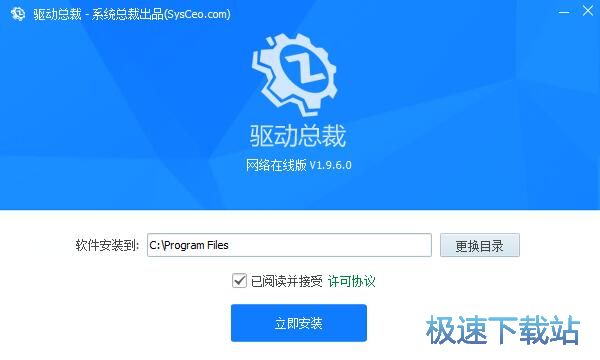
需要修改安装路径的朋友,点击更换目录就可以打开文件夹选择窗口,选择好安装路径文件夹就可以点击确定完成安装路径修改;
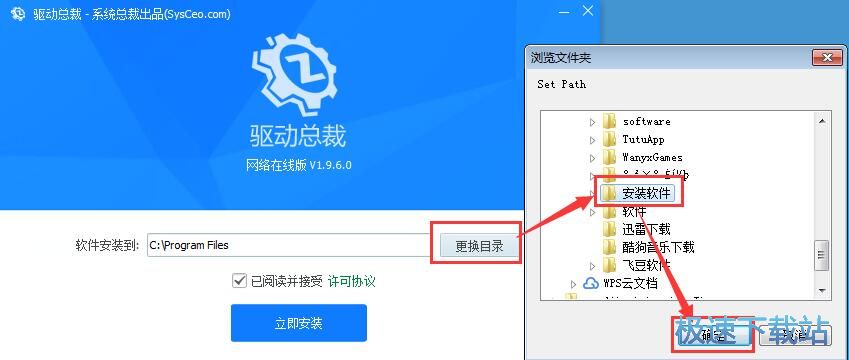
正在安装驱动总裁,安装程序正在将驱动总裁的文件安装到指定文件夹中。安装驱动总裁可能需要几分钟的时间;
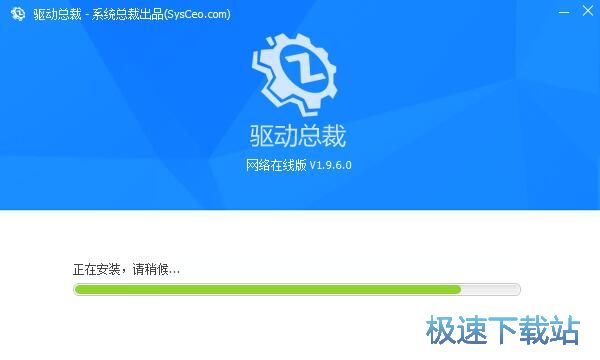
安装完成!安装程序已经成功在您的电脑上安装了驱动总裁。安装向导会自动退出,驱动总裁会自动运行打开。
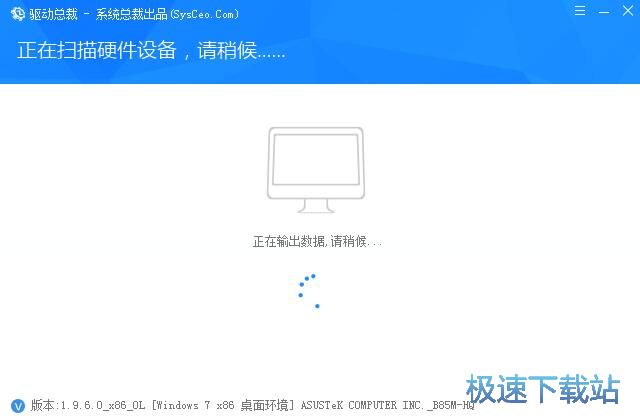
驱动总裁使用教程
驱动总裁是一款好用的电脑驱动程序管理工具。使用驱动总裁可以轻松管理自己电脑中的驱动程序,非常好用;
安装软件后双击好驱动总裁桌面快捷方式打开软件。

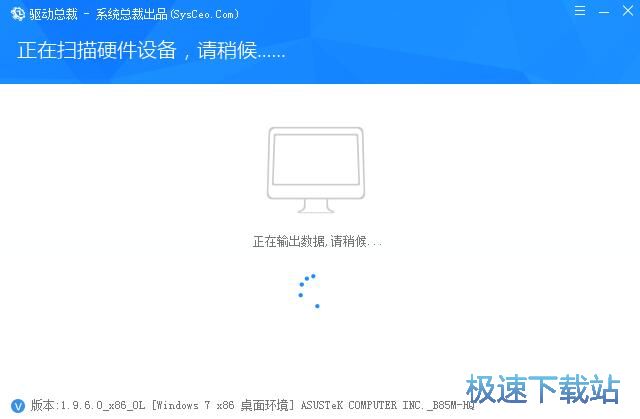
极速小编这一次就给大家演示一下怎么使用驱动总裁一键升级安装电脑中的驱动程序吧。驱动总裁在打开运行后会自动进行驱动扫描,并将扫描结果显示在主界面中;
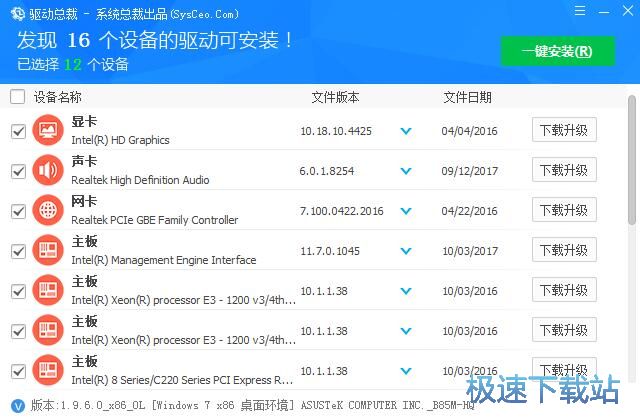
选择好想要安装的驱动;
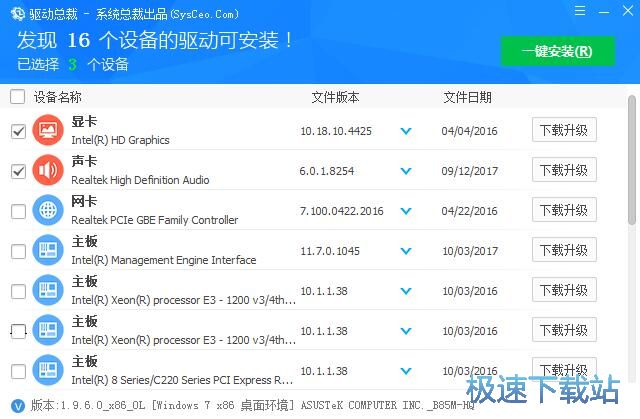
点击一键安装,就可以开始使用驱动总裁升级安装选中的驱动程序;
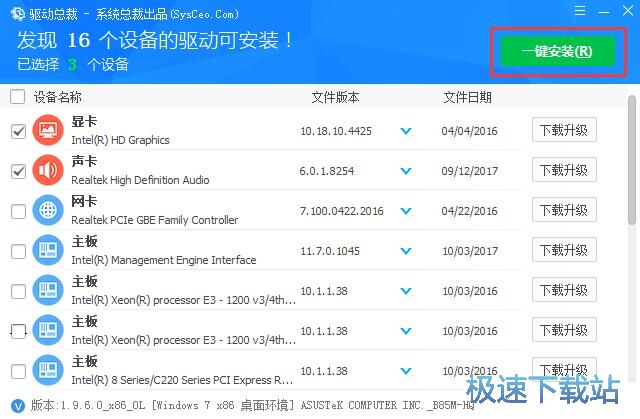
驱动总裁正在以3线程同事安装驱动。安装驱动需要一定的时间,请耐心等待;
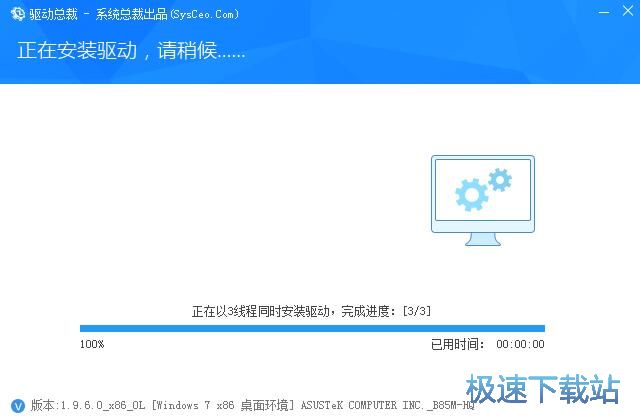
驱动安装完成,这时候驱动总裁会提示驱动安装完成。点击返回就可以完成安装。
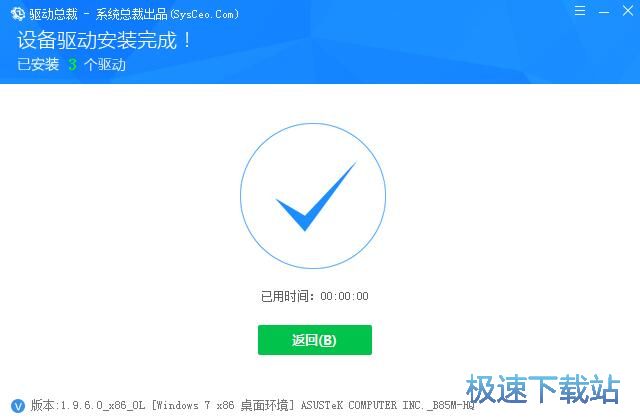
驱动程序英文名为Device Driver,全称为设备驱动程序,是一种可以使计算机和设备通信的特殊程序,可以 说相当于硬件的接口,操作系统只有通过这个接口,才能控制硬件设备的工作,假如某设备的驱动程序未能正确安装,...
- 共 0 条评论,平均 0 分 我来说两句
- 人气英雄联盟下载官方下载
- 《英雄联盟》(简称LOL)是由美国拳头游戏(Riot Games)开发、中国大陆地区腾讯游戏代理运营的英雄对战MOBA... [立即下载]
- 好评鲁大师 6.1019.2040.618 官方版
- 新买的电脑用起来怎么觉得有点卡卡的感觉?不会被电脑城的商家骗了吧?今天极速小编给大家推荐一款电脑监控... [立即下载]
更多同类软件推荐
- 1533350rndis驱动+USB绑定RNDIS驱动 绿色...
- 1003897万能光驱驱动 2018 官方版
- 427333笔记本万能无线网卡驱动 2011 最...
- 343795必联BL-LW05-AR5 150M USB无线网...
- 337129驱动精灵 9.61.3580.3002 标准版...
- 270837雷凌2870驱动 12.1.0 安装版
- 34352驱动人生 7.1.20.62 官方版
- 20643驱动精灵绿色版 9.61.319.1414
- 17664万能显卡驱动 2013 最新集合版
- 16550万能调制解调器驱动 2011 绿色版...


